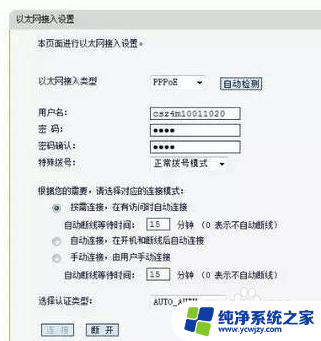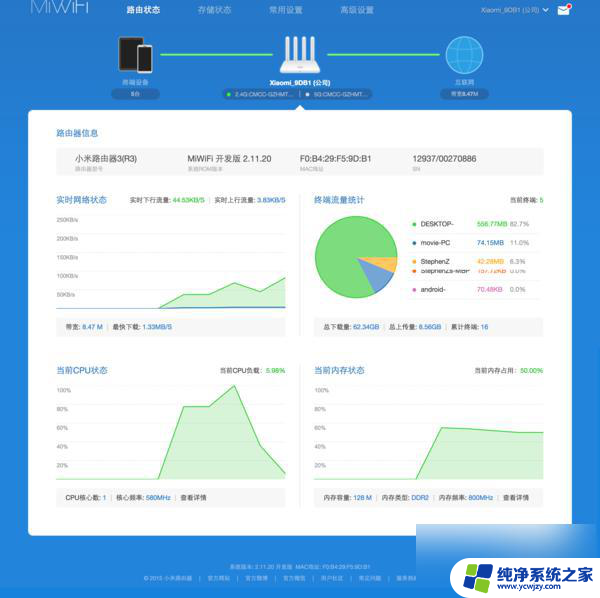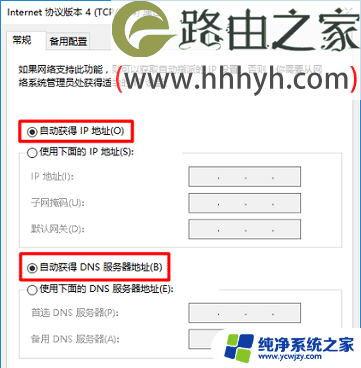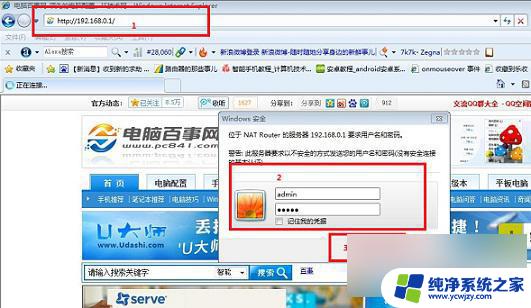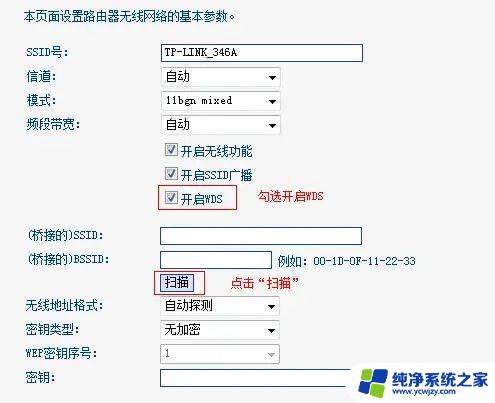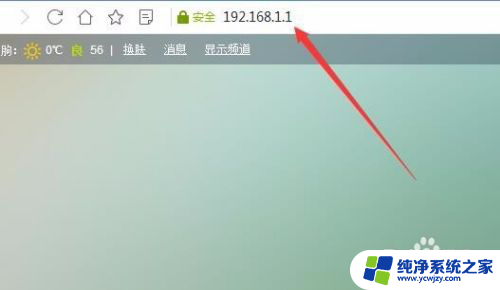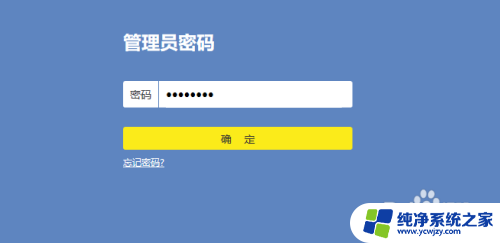19219811路由器设置界面
最近很多用户反映,他们无法打开192.168.1.1路由器设置界面,这个问题可能是由于网络连接问题、浏览器设置错误或者路由器本身故障等原因引起的。在遇到这种情况时,我们可以尝试重新启动路由器、检查网络连接以及清除浏览器缓存等方法来解决问题。希望以上方法能帮助到大家解决这个困扰。
步骤如下:
1.点击确定
直接进入到192.168.1.1的网页管理地址界面,输入管理员密码后点击确定。
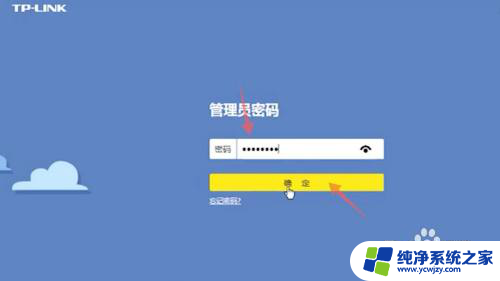
2.点击路由设置
进入到下一个界面后点击路由设置,再点击左侧的上网设置。
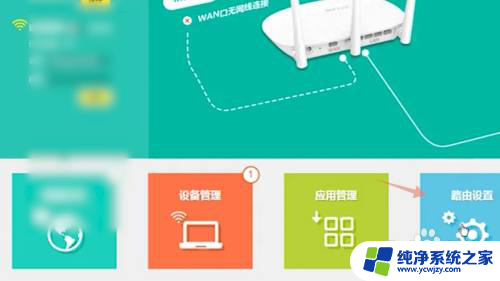
3.选择宽带拨号上网
点击WAN口连接类型的下拉菜单,选择里面的宽带拨号上网。
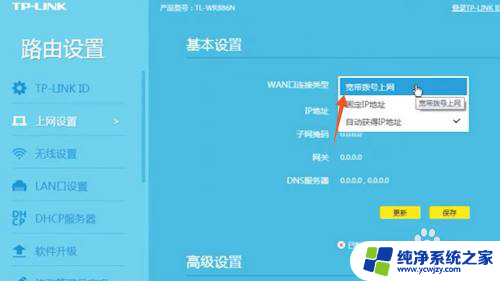
4.点击连接
输入你的宽带帐号和宽带密码后点击下方的连接按钮。
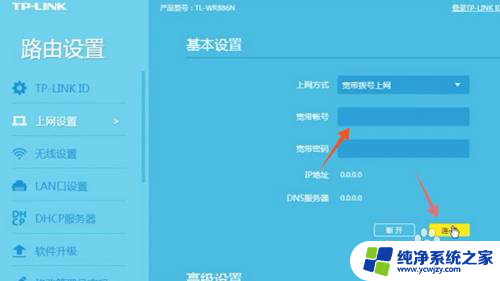
5.点击LAN口设置
再点击左侧导航栏里面的LAN口设置的选项,进入到下一个界面。
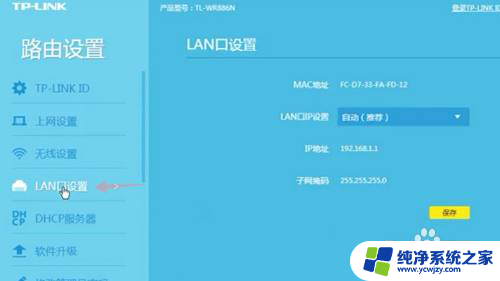
6.点击自动
点击LAN口IP设置的下拉菜单,点击里面的自动的选项。
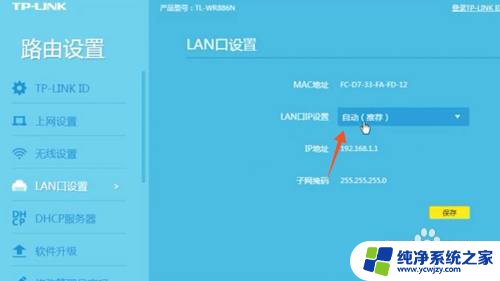
7.点击DHCP服务器
选择好后点击下方的保存按钮,再点击左侧的DHCP服务器。
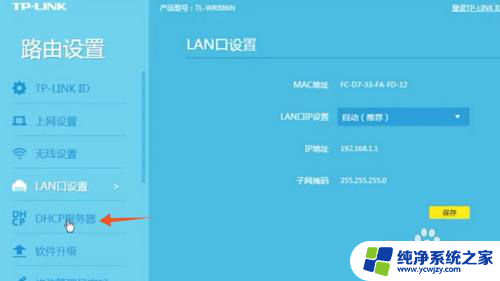
8.点击保存按钮
勾选里面的开的选项,再点击下方的保存按钮。
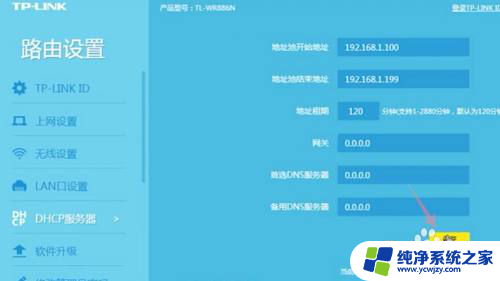
9.点击无线设置
再点击左侧的无线设置的选项,点击开启无线功能。
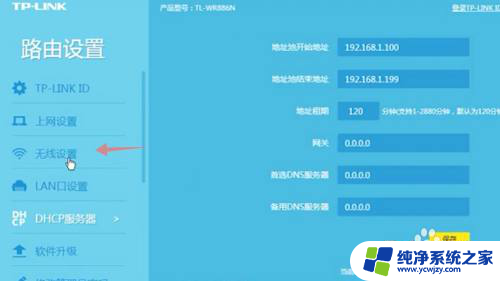
10.设置无线名称和密码
设置你的无线名称和无线密码后点击保存按钮,这样你的无线路由器就设置完成了。
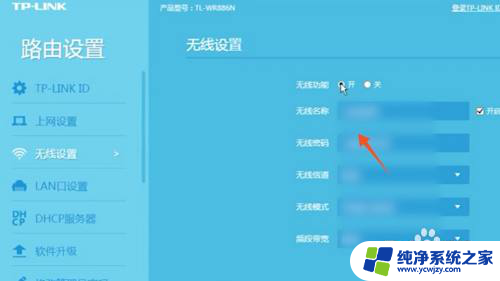
以上就是19219811路由器设置界面的全部内容,如果您需要,可以按照以上步骤进行操作,希望对您有所帮助。